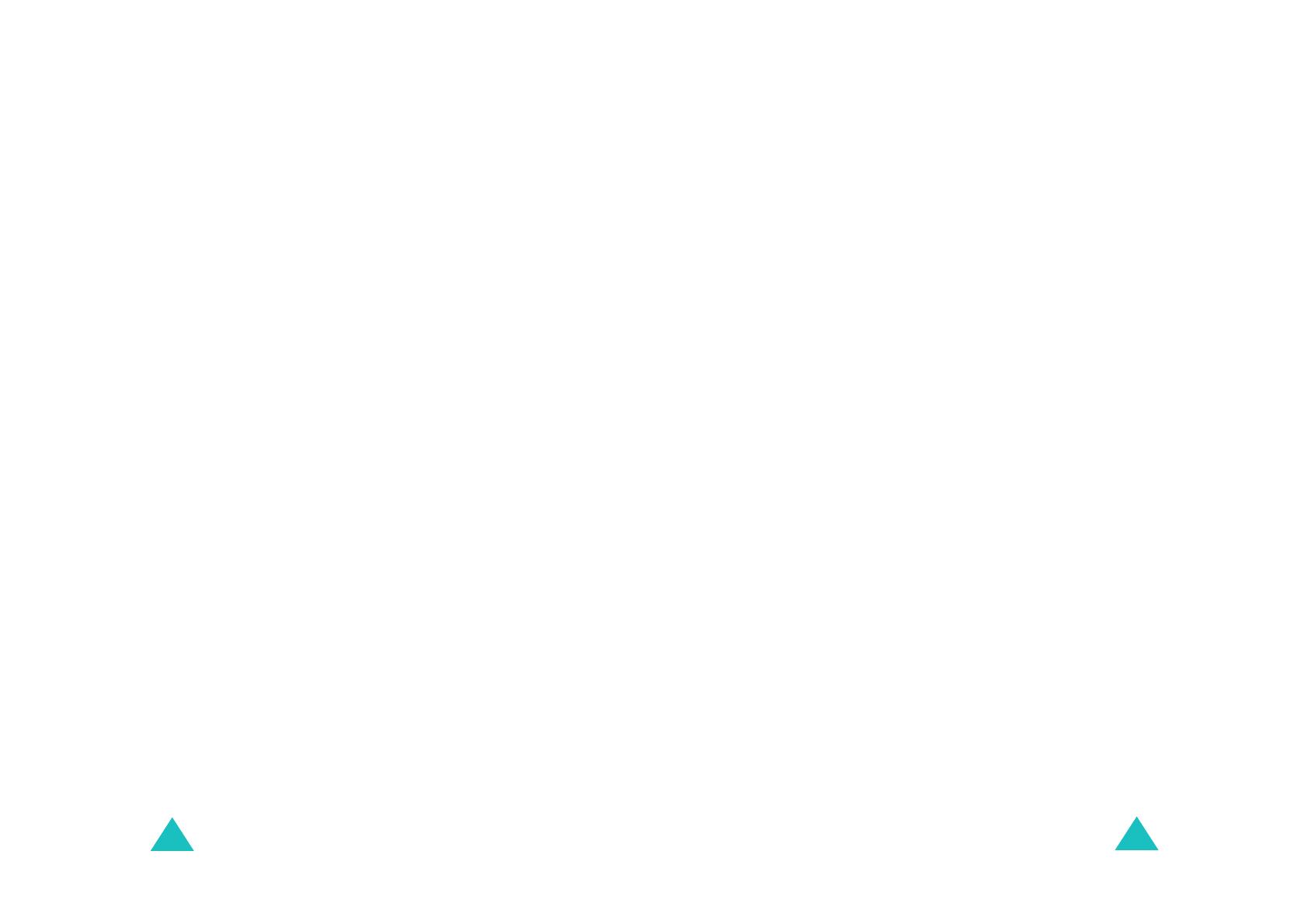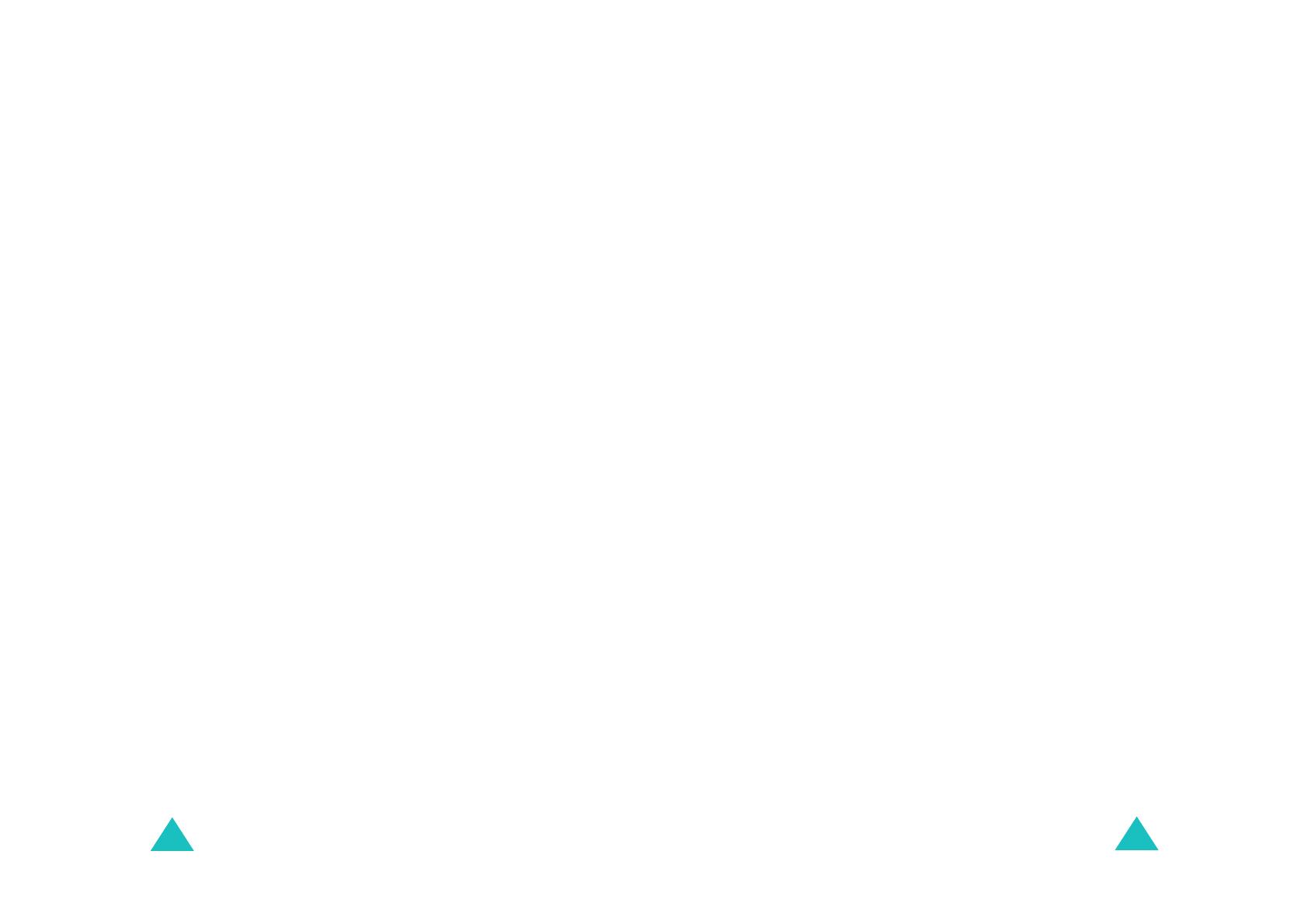
Índice
4
Añadir entrada ................................................ 61
Ver lista rápida ............................................... 62
Copiar todo al teléfono ..................................... 64
Enviar todo por infrarrojos................................ 65
Borrar todo..................................................... 67
Establecer número propio ................................. 68
Grupos........................................................... 69
Estado memoria .............................................. 70
Directorio de servicios...................................... 70
SAT (Herramientas de aplicaciones SIM) 71
Registro de llamadas................................ 72
Llamadas perdidas........................................... 72
Llamadas recibidas .......................................... 72
Llamadas realizadas ........................................ 73
Borrar todo..................................................... 73
Duración llamadas ........................................... 74
Costes de llamada ........................................... 74
Servicios de red ....................................... 76
Desvío de llamadas.......................................... 76
Llamada restringida ......................................... 78
Llamada en espera .......................................... 81
Selección de red.............................................. 82
Identificación de línea ...................................... 83
Línea activa .................................................... 83
Config. de sonido ..................................... 84
Tono de llamada.............................................. 84
Mensajes........................................................ 85
Tono Enc/Apag................................................ 86
Tono de conexión ............................................ 86
Tono de tecla .................................................. 87
Tono control de tiempo .................................... 87
Modo de silencio.............................................. 87
Tono deslizador............................................... 88
Tono en llamada.............................................. 88
Mensajes.................................................. 89
Mensaje de texto............................................. 89
Índice
5
Mensaje multimedia......................................... 96
Buzón de voz .................................................. 107
Chat MoviStar ................................................. 108
Correo Móvil ................................................... 109
Mensagrupos .................................................. 109
Mensajes predefinidos...................................... 110
Alertas emoción .............................................. 110
Canales de Información.................................... 110
Configuración.................................................. 112
Msj. Navegador ............................................... 116
Estado memoria ............................................. 117
Entretenimiento ....................................... 118
emoción ......................................................... 118
Área multimedia.............................................. 124
Mundo JAVA.................................................... 128
Organizador ............................................. 134
Nota nueva..................................................... 134
Calendario...................................................... 136
Pendientes...................................................... 139
Reloj.............................................................. 140
Alarma........................................................... 142
Calculadora .................................................... 144
Conversión ..................................................... 145
Temporizador.................................................. 146
Cronómetro .................................................... 147
Cámara .................................................... 148
Tomar y enviar................................................ 148
Mis fotos ........................................................ 154
Mis álbumes ................................................... 154
Álbum MoviStar............................................... 155
Borrar todo..................................................... 155
Configuración ................................................. 156
Estado memoria .............................................. 157
Parámetros del teléfono........................... 158
Pantalla.......................................................... 158
Mensaje de bienvenida..................................... 160
Idioma ........................................................... 160
Seguridad....................................................... 161